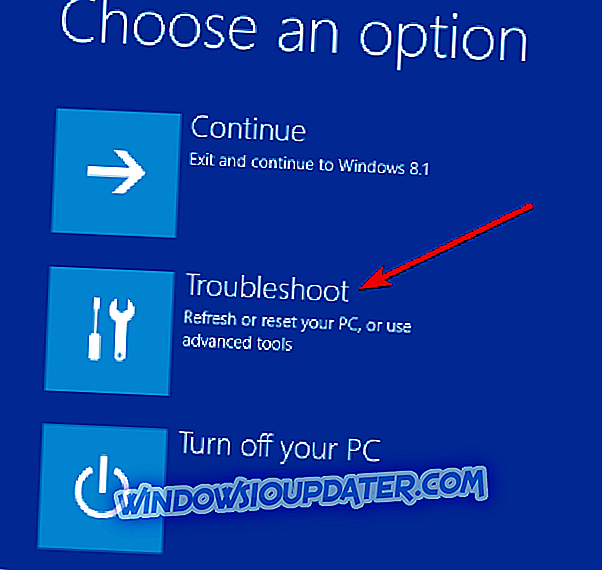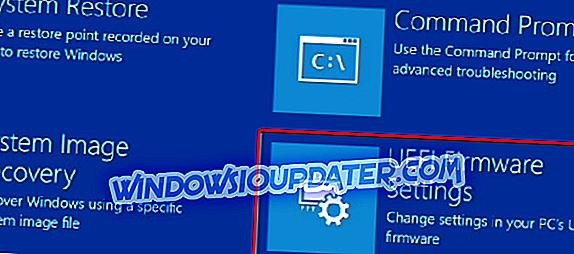Dobře, Windows 10 a Windows 8.1 běží hladce na Surface Pro, ale myslím, že někteří uživatelé se zajímají, jak a jestli mohou instalovat jakékoli jiné operační systémy na zařízení Surface Pro. Budete rádi, že odpověď zní „Ano“. Operační systém můžete vždy změnit na Ubuntu. Tento OS je operační systém Linux. Pro uživatele linuxu tam venku, instalace Ubuntu na Surface Pro je vysoce doporučeno a velmi snadné použití a instalaci .

Vše, co je pro vás nezbytné, je pouze jednotka USB nebo karta Micro SD a můžete začít ihned s instalací systému Linux na zařízení Surface Pro. Také dříve, než začnete s instalací Linuxu na zařízení Surface Pro, je velmi doporučeno zálohovat všechny soubory a složky ve Windows 8 nebo Windows 8.1, abyste zabránili ztrátě informací.
Kroky k instalaci Linux / Ubuntu na Surface Pro
1. Vypněte funkci Secure Boot
Nejprve musíme vypnout funkci „Secure Boot“.
- Pohybem kurzoru myši na pravé straně obrazovky otevřete panel kouzla v systému Windows 8.1.
- Klikněte levým tlačítkem myši nebo klepněte na ikonu „Nastavení“, kterou máte v liště Charms.
- Klikněte levým tlačítkem myši nebo klepněte na položku „Změnit nastavení počítače“ v dolní části okna Nastavení.
- Pod tématem „General“ budete mít panel „Settings“, budete muset zvolit funkci „Advanced Startup“.
- Nechte svůj Surface Pro zavést do modrého menu. Klepněte nebo klepněte na ikonu „Poradce při potížích“.
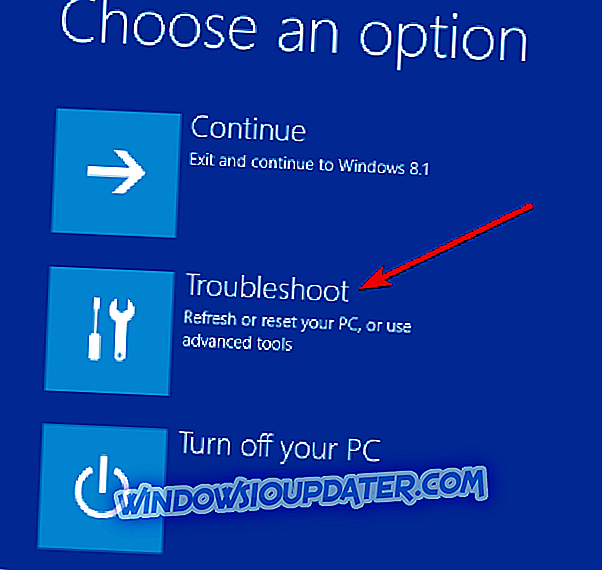
- Poté, co se dostanete do menu „Poradce při potížích“, musíte klepnout na tlačítko „Rozšířené možnosti“ nebo na něj kliknout.
- V nabídce Upřesnit možnosti budete muset kliknout nebo klepnout na „Nastavení firmwaru UEFI“.
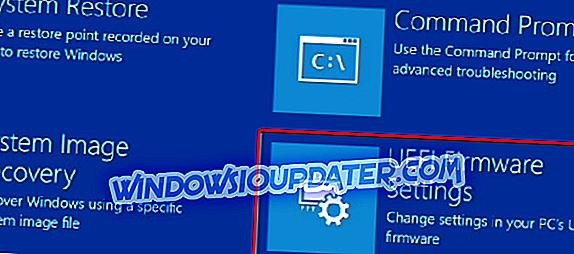
- Tato funkce restartuje systém znovu a přinese ho zpět s černou obrazovkou a dvěma možnostmi, které jsou pro vás k dispozici.
- Klepněte nebo klepněte na funkci „Secure Boot Control“ (funkce by měla být na „Enable“).
- Poté, co klepnete na položku „Secure Boot Feature“, zobrazí se nabídka a budete ji moci nastavit jako Disable.
- Poté, co nastavíte „Secure Boot Feature“ na „Disable“, musíte klepnout na „Exit Setup“ a váš Surface Pro se znovu spustí.
2. Spusťte z USB / Micro SD karty
Dalším krokem v tomto procesu je zavedení z USB nebo Micro SD karty. K tomu samozřejmě potřebujete zaváděcí kopii Ubuntu Linuxu na vašem USB disku nebo MicroSD kartě.
- Umístěte disk USB nebo kartu Micro SD do slotu Surface Pro USB nebo slotu Micro SD.
- Pohybujte kurzorem myši na pravou stranu obrazovky az panelu Kouzla klepněte na ikonu „Nastavení“.
- Odtud klepněte na „Změnit nastavení PC“ a znovu klepněte na funkci „Pokročilé spuštění“, jak jste to udělali výše.
- Klikněte nebo klepněte na ikonu podobnou USB klíči z nabídky.
- Klikněte nebo klepněte na DVD „Použít zařízení, které systém Surface pro zavedl do Pokročilých nastavení“.
- V tomto menu budete mít přístup k dostupným zaváděcím volbám, které máte ve svém systému.
- Klepněte na toto tlačítko USB flash disk nebo Micro SD, na kterém máte Linux Ubuntu.
- Nyní se zavede do USB klíčenky nebo MicroSD.
- Po spuštění USB s Linuxem Ubuntu se zobrazí dvě možnosti:
- Nainstalujte do svého systému Linux Ubuntu
- Spusťte přímo z USB flash disku a vyzkoušejte si to sami před instalací do vašeho Surface Pro
Vybereme druhou možnost a nabootujeme přímo z Linuxu.
- Když se dostaneme do Ubuntu, na ploše budete mít možnost pokračovat v instalaci Ubuntu.
- Klepnutím na ikonu na ploše spustíte instalaci systému Linux Ubuntu.
Poznámka : Po dokončení instalace z USB klíčenky nebo karty Micro SD si všimnete, že obrazovka bude vypadat o něco menší a že bude docela těžké jej správně používat. K tomu budete muset nastavit měřítko o něco výš zevnitř Ubuntu. Pokud vám nevadí malé ikony, můžete začít ihned používat.
Bylo těžké nainstalovat Ubuntu na zařízení Surface Pro? Nyní máte na svém zařízení Surface Pro zcela nový operační systém Linux Ubuntu. Jak můžete vidět, instalace trvá déle než půl hodiny. V případě jakýchkoli dotazů týkajících se článku použijte níže uvedené komentáře. Odpovíme na všechny otázky týkající se instalace systému Ubuntu Linux.
Když už mluvíme o otázkách a problémech, ve vzácných případech se mohou vyskytnout různé problémy po instalaci Ubuntu na zařízení Surface Pro. Pravděpodobně jeden z nejčastějších problémů souvisí se spuštěním zařízení pomocí systému Windows. Pokud po instalaci Ubuntu nemůžete spustit systém Windows 10, můžete tento problém použít k odstranění problému.